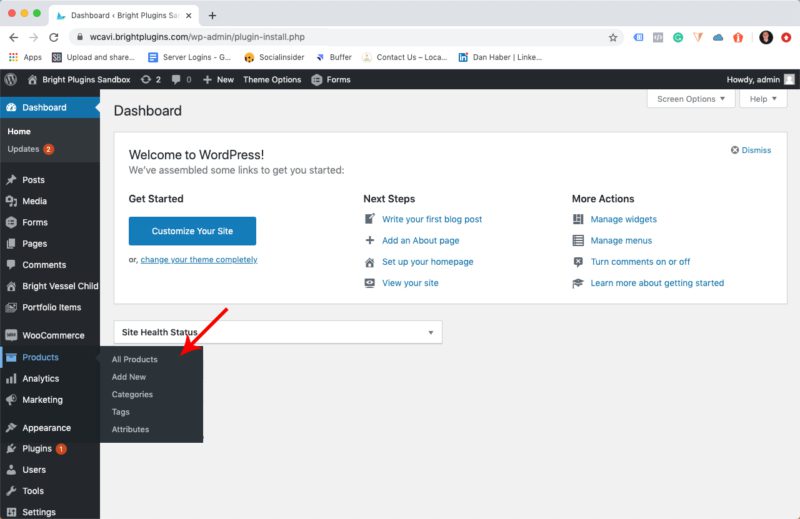
1. Allez dans le menu WooCommerce et choisissez Produits > Tous les produits et sélectionnez le produit variable auquel vous souhaitez ajouter des images.
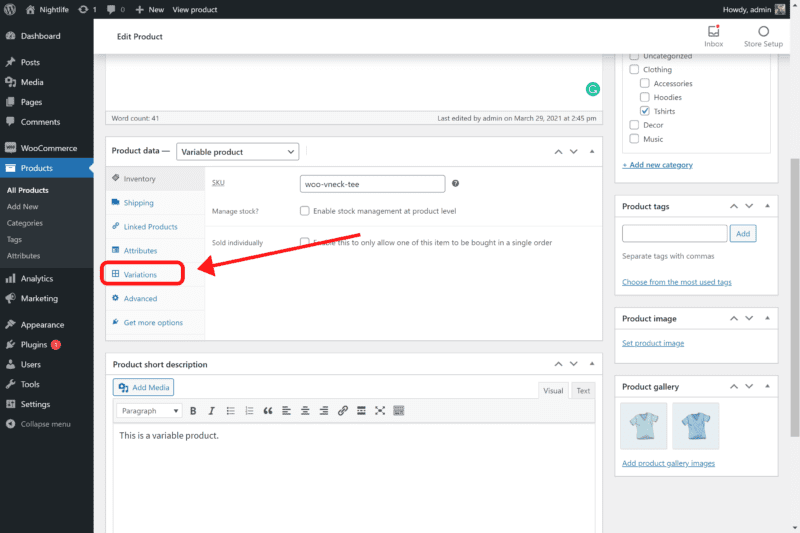
2. Dans la section Données produit, sélectionnez l'onglet Variations à gauche de l'écran.
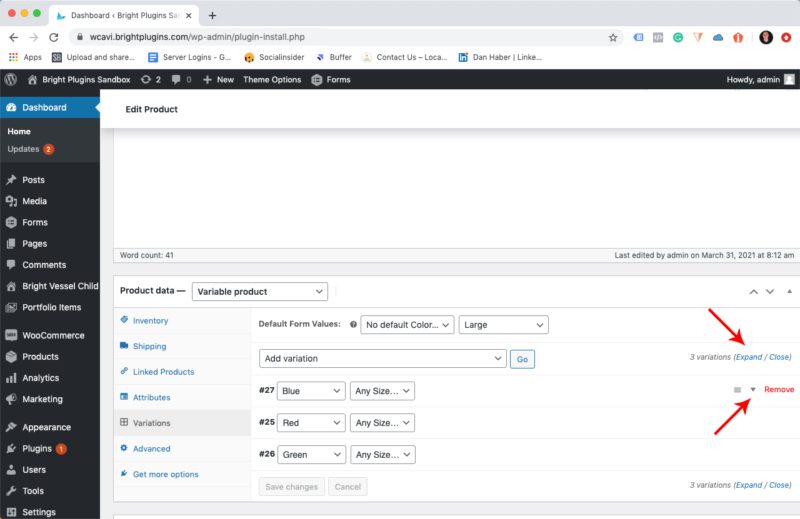
4. Choisissez la variation à laquelle vous souhaitez ajouter de nouvelles images en développant toutes les images ou en utilisant la flèche vers le bas pour en afficher une en particulier.
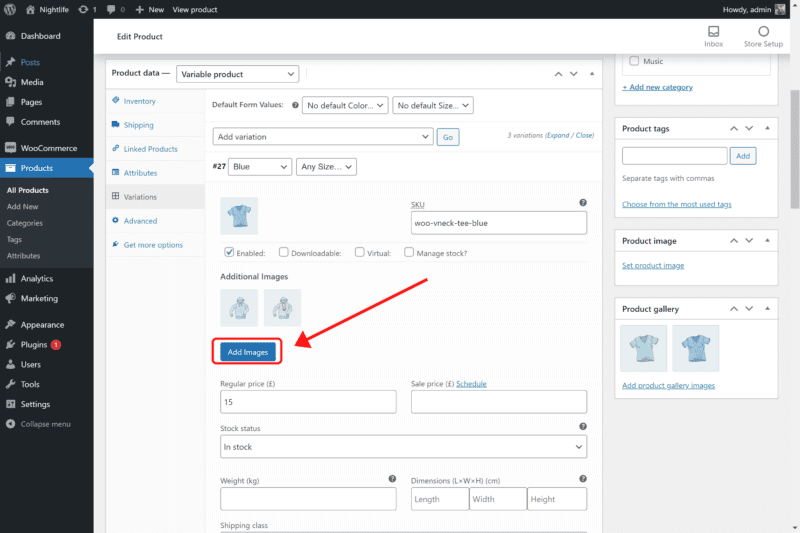
5. Cliquez sur Ajouter des images.
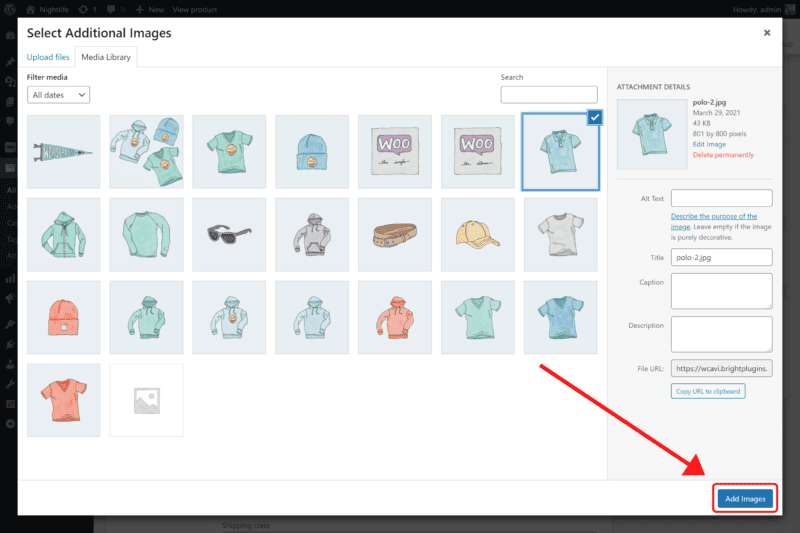
6. La fenêtre de la galerie d'images s'affiche et vous pouvez sélectionner les images. Ajoutez autant d'images supplémentaires par variation que vous le jugez nécessaire.
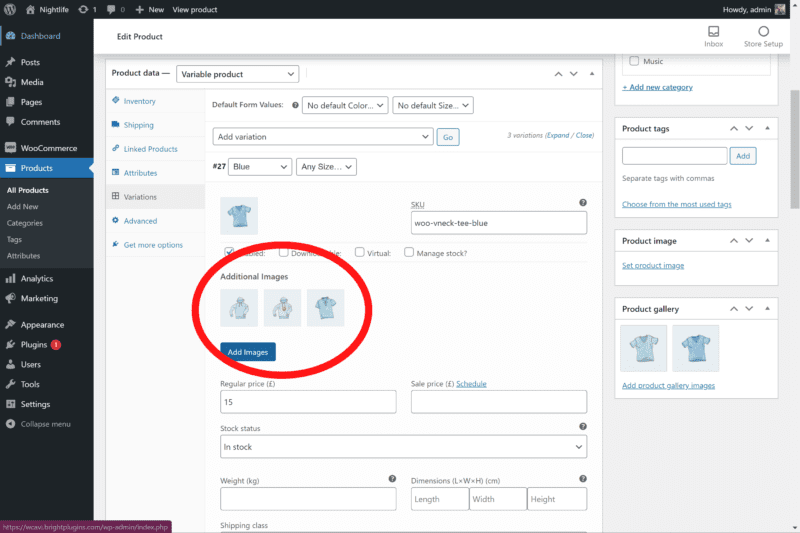
7. Vous verrez maintenant les images supplémentaires pour la variante de produit que vous avez sélectionnée. Si vous souhaitez réorganiser les images, cliquez et faites glisser. Pour supprimer une image, il vous suffit de passer la souris dessus et de cliquer sur le X.
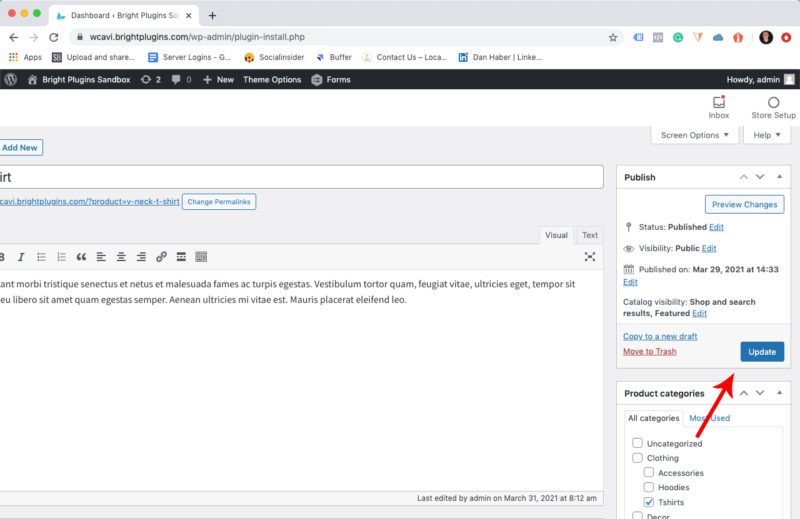
Une fois que vous avez terminé, allez en haut à droite de la page du produit et cliquez sur Mettre à jour/Publier pour enregistrer.